- Teil 1: Was passiert, wenn Sie den Passcode für die Bildschirmzeit auf dem iPhone und iPad vergessen haben
- Teil 2: Was tun, wenn Sie den Bildschirmzeit-Passcode für iPhone und iPad vergessen haben
- Teil 3: Häufig gestellte Fragen, wenn Sie den Bildschirmzeit-Passcode auf dem iPhone und iPad vergessen haben
Entsperren Sie die Apple ID, entfernen Sie das Bildschirmkennwort und umgehen Sie die Screem-Zeit.
- Entsperren Sie die Apple ID
- ICloud-Aktivierungssperre umgehen
- Doulci iCloud-Entsperrungstool
- Fabrik Entsperren Sie das iPhone
- IPhone Passcode umgehen
- IPhone Passcode zurücksetzen
- Entsperren Sie die Apple ID
- Schalte das iPhone 8 / 8Plus frei
- Entfernen der iCloud-Sperre
- iCloud-Entsperrung Deluxe
- iPhone Lock Screen
- IPad entsperren
- Schalte das iPhone SE frei
- Schalte das iPhone von Tmobile frei
- Entfernen Sie das Apple ID-Passwort
Was Sie tun sollten, wenn Sie den Bildschirmzeit-Passcode auf dem iPhone/iPad vergessen haben
 aktualisiert von Lisa Ou / 17 2021:16
aktualisiert von Lisa Ou / 17 2021:16Haben Sie Ihren Screen Time-Passcode auf Ihrem iOS-Gerät vergessen? Zuerst wissen Sie, was Bildschirmzeit ist. Eine Apple-Funktion ermöglicht es Benutzern, ihre tägliche Bildschirmzeit zu verfolgen, wie viel Zeit sie auf ihren iOS-Geräten verbringen und welche Apps sie am häufigsten verwenden. Das Bildschirmzeit-Passwort hingegen ist ein Beschränkungscode, den Benutzer verwenden können, um Ausfallzeiten zu vermeiden, nachdem sie ihre täglichen Bildschirmzeitlimits erreicht haben.
Es kann jedoch für Personen schwierig sein, die selten ihre Bildschirmzeitlimits erreichen. Daher verwenden sie ihren Screen Time-Passcode nur selten, da sie besonders anfällig dafür sind, ihren Passcode zu vergessen. Lesen Sie weiter, wenn Sie den Bildschirmzeit-Passcode Ihres iPhones vergessen haben und sich nicht sicher sind, was Sie tun sollen.
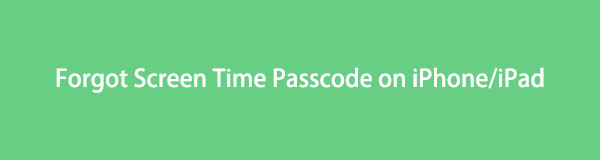

Führerliste
- Teil 1: Was passiert, wenn Sie den Passcode für die Bildschirmzeit auf dem iPhone und iPad vergessen haben
- Teil 2: Was tun, wenn Sie den Bildschirmzeit-Passcode für iPhone und iPad vergessen haben
- Teil 3: Häufig gestellte Fragen, wenn Sie den Bildschirmzeit-Passcode auf dem iPhone und iPad vergessen haben
Teil 1. Was passiert, wenn Sie den Bildschirmzeit-Passcode auf dem iPhone und iPad vergessen haben
Zunächst passiert nichts Katastrophales, wenn Sie Ihr Screen Time-Passwort vergessen. Es wird jedoch ein erhebliches Problem sein, wenn Sie wiederholt das falsche Bildschirmzeit-Passwort eingeben. Wenn Sie den Screen Time-Passcode Ihres iPhones vergessen, hat dies folgende Konsequenzen:
| Falscher Bildschirmzeit-Passcode-Versuch | Ergebnis oder Konsequenz |
| 6 falsche Passcode-Versuche | Der Bildschirm wird automatisch für 1 Minute gesperrt |
| 7 falsche Passcode-Versuche | Der Bildschirm wird automatisch für 5 Minuten gesperrt |
| 8 falsche Passcode-Versuche | Der Bildschirm wird automatisch für 15 Minuten gesperrt |
| 9 falsche Passcode-Versuche | Der Bildschirm wird automatisch für 1 Stunde gesperrt |
| 10 falsche Passcode-Versuche | Der Bildschirm wird vollständig gesperrt oder alle Daten werden gelöscht. |
Wenn Sie solche schlimmen Folgen vermeiden möchten, wenn Sie den Bildschirmzeit-Passcode Ihres iPhones oder iPads vergessen, müssen Sie das Problem sofort beheben.
Wenn Sie sich vor einer solchen nervigen Situation schützen möchten, müssen Sie sich Ihren Bildschirmzeit-Passcode merken. Wenn Sie es vergessen, müssen Sie möglicherweise schreckliche Folgen haben. Lesen Sie in diesem Zusammenhang weiter, um zu erfahren, was zu tun ist, wenn Sie den Bildschirmzeit-Passcode auf Ihrem iPhone oder iPad vergessen haben.
Teil 2. Was tun, wenn Sie den Bildschirmzeit-Passcode für iPhone und iPad vergessen haben
Was tun, wenn Sie den Bildschirmzeit-Passcode für iPhone und iPad mit Einstellungen vergessen haben
Wenn Sie Ihr Screen Time-Passwort vergessen oder es in den Einstellungen Ihres Geräts ganz deaktivieren möchten, können Sie dies einfach und schnell tun. Bevor Sie jedoch fortfahren, stellen Sie sicher, dass Ihr iPhone mit iOS 13.4 auf dem neuesten Stand ist. oder iPadOS 13.4 oder neuere Versionen.
So verwenden Sie die Einstellungen, wenn Sie das Bildschirmzeit-Passwort vergessen haben:
Schritt 1Gehen Sie zunächst zu Ihrem iPhone oder iPad Einstellungen App und wählen Sie die Bildschirmzeit .

Schritt 2Zweitens tippen Sie auf Ändern Sie den Bildschirmzeit-PasscodeTippen Sie dann auf Ändern Sie den Bildschirmzeit-Passcode erneut auf der Popup-Bestätigungsmeldung.

Schritt 3Endlich, auf Passwort ändern tippen Sie auf Passwort vergessen. Geben Sie Ihre iCloud-ID und Ihr Passwort ein, um Ihren Bildschirmzeit-Passcode auf dem einzurichten Wiederherstellung des Bildschirmzeit-Passcodes Bildschirm.

Schritt 4Zum Schluss bitte Erstellen Sie einen neuen Bildschirmzeit-Passcode und danach bestätigen.
Was tun, wenn Sie den Bildschirmzeit-Passcode für iPhone und iPad mit Mac-Systemeinstellungen vergessen haben
Auf einem Mac können Sie auch Ihr Bildschirmzeit-Passwort zurücksetzen. Denken Sie jedoch daran, dass auf Ihrem Mac macOS Catalina 10.15.4 oder höher ausgeführt werden muss, bevor Sie mit diesem Verfahren fortfahren.
So verwenden Sie die Systemeinstellungen, wenn Sie das Kennwort für die Bildschirmzeit vergessen haben:
Schritt 1Um zu beginnen, gehen Sie zu Systemeinstellungen indem Sie auf das Apple-Logo in der Menüleiste Ihres Mac klicken.
Schritt 2Danach wählen Sie Bildschirmzeit und klicken Sie dann auf die Optionen Schaltfläche in der linken unteren Ecke des Bedienfelds.
Schritt 3Wählen Sie anschließend Passwort ändern aus dem Menü. Ihr iPhone fordert Sie auf, Ihren vorherigen Bildschirmzeit-Passcode einzugeben. Wählen Sie dann aus Passwort vergessen Aus dem Dropdown-Menü.
Schritt 4Geben Sie abschließend Ihre Apple-ID und Ihr Passwort für den zuvor erstellten Bildschirmzeit-Passcode ein. Erstellen Sie zu guter Letzt einen neuen Bildschirmzeit-Passcode.
Was tun, wenn Sie den Bildschirmzeit-Passcode für iPhone und iPad mit Wiederherstellungsmodus vergessen haben
Wenn Sie Ihre Apple-ID, iCloud-ID oder Ihr Passwort sowie Ihren Bildschirmzeit-Passcode vergessen, müssen Sie möglicherweise Ihr Gerät löschen, um den Passcode zu entfernen. Sie können dies tun, indem Sie iTunes oder den Finder verwenden, um Ihr Gerät wiederherzustellen.
So verwenden Sie den Wiederherstellungsmodus, wenn Sie das Bildschirmzeit-Passwort vergessen haben:
Schritt 1Legen Sie zunächst Ihr iPhone ein Wiederherstellungsmodus.
Halten Sie die Lautstärke nach unten und seitlich gedrückt Werkzeuge Knöpfe bis zum Ausschalten-Schieberegler erscheint auf einem iPhone 8, iPhone 8 Plus, iPhone X oder einem neueren iPhone-Modell. Verbinden Sie Ihr iPhone mit Ihrem Computer, während Sie die halten Seite Tasten. Halten Sie die gedrückt Seite Power-Taste, bis der Wiederherstellungsmodus-Bildschirm angezeigt wird.
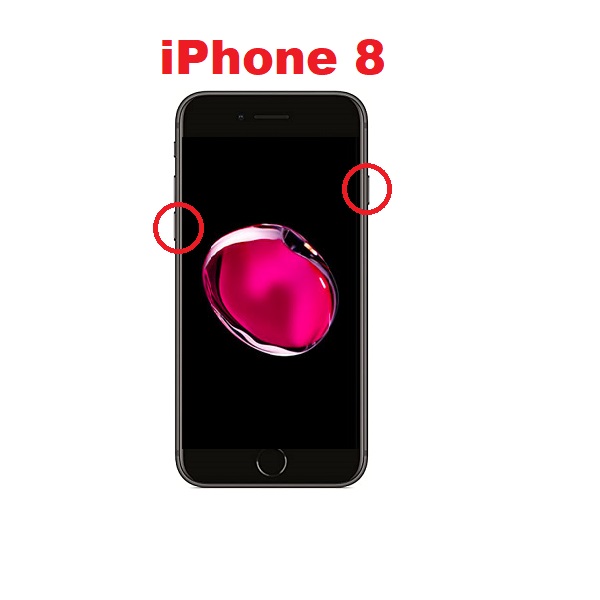
Drücken und halten Sie die Seite Werkzeuge Knopf bis zum Ausschalten-Schieberegler scheint Ihr iPhone 7 oder iPhone 7 Plus auszuschalten. Verbinden Sie danach Ihr iPhone mit Ihrem Computer, während Sie die gedrückt halten Volumen nach unten Taste. Halten Sie die Taste gedrückt Seite drücken, bis der Bildschirm für den Wiederherstellungsmodus angezeigt wird.

Drücken und halten Sie die Seite oder Top Ein-/Ausschalter, bis der Schieberegler zum Ausschalten auf Ihrem iPhone 6s und älteren iPhone-Modellen angezeigt wird, um sie auszuschalten. Ziehen Sie den Schieberegler, um Ihr iPhone auszuschalten. Verbinden Sie Ihr iPhone mit Ihrem Computer, während Sie die halten home Taste. Finger drauf lassen Home Taste bis zur Wiederherstellung.
Verbinden Sie zunächst Ihr iPad mit Ihrem Computer und starten Sie dann iTunes. Bitte schalten Sie Ihr iPad aus und halten Sie die gedrückt Home Taste, während sie noch mit dem PC verbunden ist. Wenn Sie den Bildschirm „Mit iTunes verbinden“ sehen, lassen Sie die home .

Schritt 2Zweitens öffnen Sie iTunes oder den Finder auf Ihrem Computer, während sich Ihr iPhone oder iPad im Wiederherstellungsmodus befindet.
Schritt 3Gehen Sie zum Zusammenfassung Registerkarte auf der iTunes-Oberfläche, nachdem Sie auf das Symbol Ihres Geräts geklickt haben.
Schritt 4Klicken Sie auf die Wiederherstellen iPhone Taste auf der Zusammenfassung Tab. Danach stellt iTunes Ihr iPhone oder iPad wieder her, und Sie können es trennen und die Bildschirmzeit ohne Passcode verwenden.

Der Wiederherstellungsmodus löscht jedoch alle Daten auf Ihrem iPhone oder iPad. Darüber hinaus können Sie Ihren vergessenen Bildschirmzeit-Passcode ohne Datenverlust wiederherstellen, solange Sie über die richtige Lösung und das richtige Tool verfügen. Sie können dies mit der gleichen Effizienz tun, selbst wenn Sie Ihre Apple-ID und Ihr Passwort vergessen haben. Damit ist unten einiOS-Entsperrer Werkzeug, das Sie verwenden können Stellen Sie Ihre iOS-Passwörter wieder her sicher und effektiv.
Was tun, wenn Sie den Bildschirmzeit-Passcode für iPhone und iPad mit FoneLab iOS Unlocker vergessen haben
Angenommen, Sie haben Ihre Apple-ID, iCloud-ID oder Ihr Passwort sowie Ihren Bildschirmzeit-Passcode vergessen. In diesem Fall müssen Sie für eine schnellere und erfolgreichere Wiederherstellung einen Geräte-Entsperrer eines Drittanbieters verwenden. Dieses Tool ist hervorragend, da Sie Ihren Screen Time-Passcode sicher wiederherstellen möchten, ohne Daten auf Ihrem iPhone oder iPad zu verlieren. Sie können den Passcode für iOS Screen Time ohne Apple-ID oder Passwort abrufen.
FoneLab Hilft beim Entsperren des iPhone-Bildschirms. Entfernt die Apple ID oder das Kennwort. Entfernen Sie die Bildschirmzeit oder den Einschränkungspasscode in Sekunden.
- Hilft Ihnen, den iPhone-Bildschirm zu entsperren.
- Entfernt die Apple ID oder ihr Passwort.
- Entfernen Sie die Bildschirmzeit oder den Einschränkungspasscode in Sekunden.
Wie man den Dienst nutzt FoneLab iOS Unlocker Wenn Sie das Bildschirmzeit-Passwort vergessen haben:
Schritt 1Sie müssen zuerst FoneLab iOS Unlocker herunterladen und auf Ihrem Computer installieren. Das Programm wird nach der Installation automatisch geöffnet.

Schritt 2Danach wählen Sie Bildschirmzeit von der Schnittstelle. Verwenden Sie anschließend ein USB-Kabel, um Ihr iPhone mit Ihrem Computer zu verbinden. Zapfhahn Vertrauen und wenn eine Benachrichtigung auf dem Bildschirm Ihres iPhones angezeigt wird.

Hinweis: Stellen Sie sicher, dass das Gerät Finden Sie Mein Gerät deaktivieren, bevor Sie mit den restlichen Anweisungen fortfahren.
Schritt 3Klicken Sie anschließend auf die Startseite Schaltfläche, um mit der Wiederherstellung Ihres vergessenen Bildschirmzeit-Passcodes zu beginnen. Das Programm ruft automatisch Ihren Bildschirmzeit-Passcode ab.

Schritt 4Schließlich können Sie jetzt Ihren Bildschirmzeit-Passcode auf Ihrem iPhone mit Ihrem wiederhergestellten Bildschirmzeit-Passcode löschen oder ändern.
Teil 3. Häufig gestellte Fragen, wenn Sie den Bildschirmzeit-Passcode auf dem iPhone und iPad vergessen haben
Wie richte ich die Bildschirmzeit auf dem iPhone ein?
Wenn Sie die Bildschirmzeit auf Ihrem iOS-Gerät einrichten möchten, sind hier die vereinfachten Schritte für Sie:
Schritt 1. Öffnen Sie die Einstellungen Ihres iPhone oder iPad und gehen Sie zu Bildschirmzeit. Klicken Sie anschließend auf Bildschirmzeit-Passcode verwenden.
Schritt 2. Klicken Sie danach auf Fortfahren und wählen Sie Das ist mein iPhone.
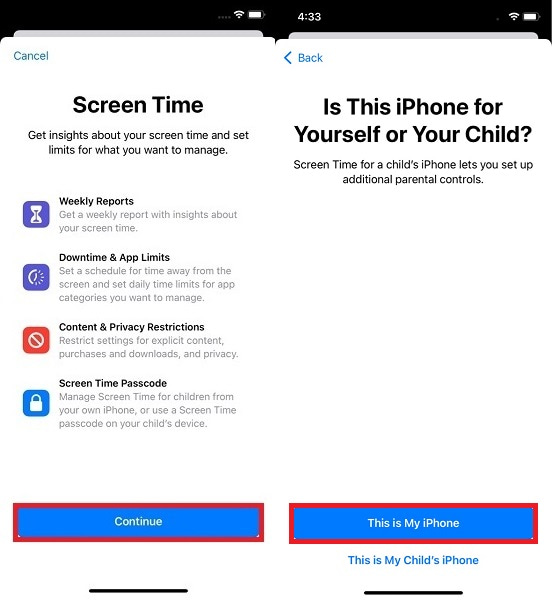
Schritt 3. Geben Sie abschließend einen 4-stelligen Passcode für die Bildschirmzeit ein. Richten Sie danach die Bildschirmzeit-Passcode-Wiederherstellung mit Ihrer Apple-ID ein.
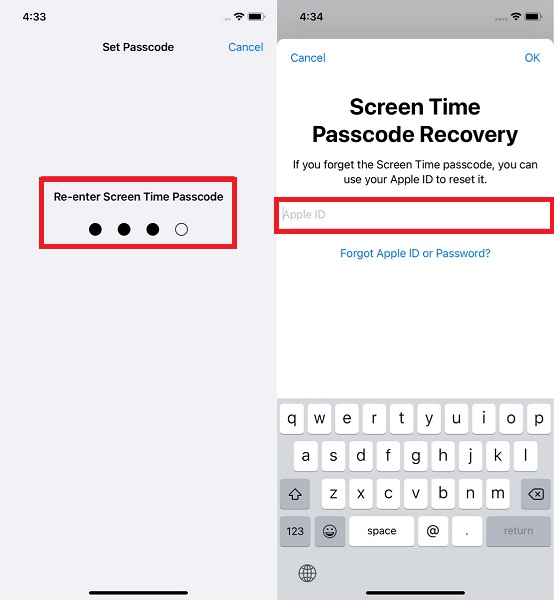
Wie deaktiviere ich die Bildschirmzeit?
Es ist einfach und schnell, die Bildschirmzeit auf Ihrem persönlichen iPhone oder iPad zu entfernen oder zu deaktivieren, ähnlich wie bei der vorherigen Frage. Hier sind die Schritte dazu:
Schritt 1Gehen Sie zur Einstellungs-App Ihres iPhones oder iPads und wählen Sie aus Bildschirmzeit.
Schritt 2Tippen Sie im Menü Bildschirmzeit auf Ändern Sie den Bildschirmzeit-PasscodeTippen Sie dann auf Bildschirm-Zeit-Passcode ausschalten.
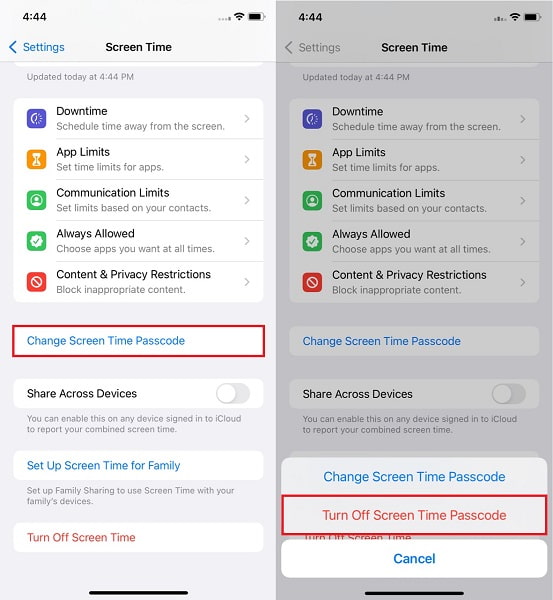
Schritt 3Geben Sie zuletzt die Apple-ID und Ihr Passwort ein, die Sie beim Einrichten Ihres Bildschirmzeit-Passcodes verwendet haben.
Was ist das Standard-Bildschirmzeit-Passwort?
Auf dem iPhone und iPad gibt es kein Standardpasswort für die Bildschirmzeit. Das 4-stellige Passwort für die Bildschirmzeit muss in den Einstellungen nach Ihren Wünschen manuell eingerichtet werden. Es ist erwähnenswert, dass Ihr Bildschirmzeit-Passcode mit Ihrer Apple-ID, iCloud-ID oder Ihrem Gerätepasswort identisch oder davon abweichen kann.
Zusammenfassend müssen Sie sich keine Sorgen machen, wenn Sie den Passcode für die Bildschirmzeit vergessen haben, da es verschiedene Möglichkeiten gibt, dies zu beheben. Oben sind 4 verschiedene Methoden aufgeführt, um mit einem vergessenen Bildschirmzeit-Passcode umzugehen. Außerdem, FoneLab iOS Unlocker ist das am meisten empfohlene Tool, da es eine sichere und geschützte Passwortwiederherstellung bietet, ohne dass ein Passwort oder ein Konto erforderlich ist. Stellen Sie jetzt Ihren Screen Time-Passcode wieder her und retten Sie sich vor den schrecklichen Folgen der Eingabe mehrerer falscher Passcodes, die dazu führen, dass Ihr Gerät alle Daten verliert.
FoneLab Hilft beim Entsperren des iPhone-Bildschirms. Entfernt die Apple ID oder das Kennwort. Entfernen Sie die Bildschirmzeit oder den Einschränkungspasscode in Sekunden.
- Hilft Ihnen, den iPhone-Bildschirm zu entsperren.
- Entfernt die Apple ID oder ihr Passwort.
- Entfernen Sie die Bildschirmzeit oder den Einschränkungspasscode in Sekunden.
